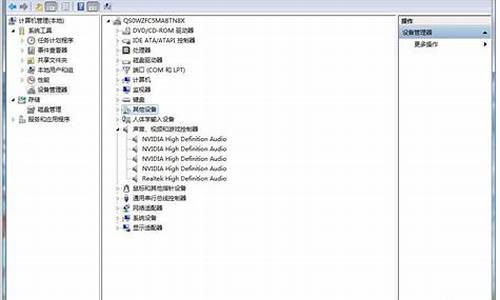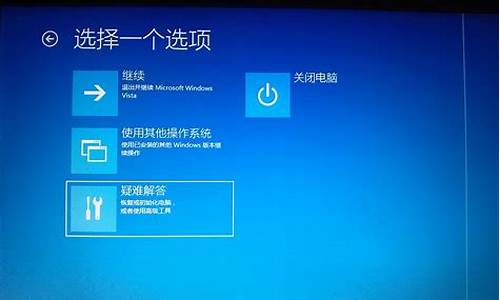备份电脑系统失败-电脑备份失败是怎么回事
1.ghost备份一半失败了,怎么解决?
2.ghost备份系统失败,无法正常进入系统
3.我现在想更新系统,但是老是备份失败,就更新不了,该怎么办
ghost备份一半失败了,怎么解决?
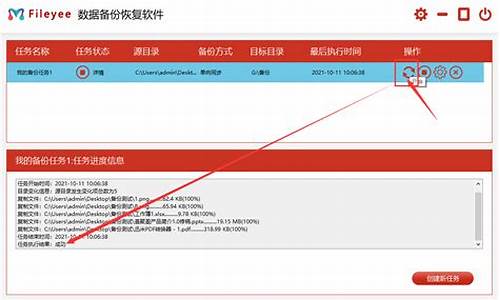
呵呵 ; 按一下步骤试试
1、打好系统所有的补丁,可以从网上下载整个补丁包,也可以自己下载,然后制作一个批处理文件,一起安装。
2、安装WMP10、。NET Framework等组件。
3、安装好系统的各种驱动。
4、设置主页空白。
5、禁止使用系统还原(可以在系统盘的精简过程中去掉“系统还原”这个功能)。
6、删除多余的输入法
7、转移“我的文档”目录,这样每次ghost前“我的文档”里文件不用备份,恢复后可以直接使用。
8、删除备份的补丁信息。打好系统的补丁后,系统就在C:windows下面备份了补丁的信息,这样以后才可以卸载相应的补丁,不过补丁一般是不用卸载的,我们可以删除这些信息,每个补丁信息都有相应的一个以补丁名字命名的文件夹,具有隐藏属性,就在C:windows目录下,删除后,C盘又多了100多M。
9、最后整理系统盘。
系统经过这样设置后,基本达到最佳性能,可以制作ghost文件了。
准备一个单独的分区,FAT32格式(需要启动到纯DOS下访问这个分区,其他分区格式不限),放入ghost.exe文件,用启动盘启动就可以使用ghost备份系统了。
提问人的追问 2009-07-04 15:14 你能再详细教我吗? 回答人的补充 2009-07-04 15:45 首先按照上面1~9的说明完成。然后准备一个空的盘,D盘或者其它盘,不用C盘就得啦。去下下载一个GHOST安装在空盘里面。进入DOS(开始菜单-所有程序-附件-打开命令提示符),在里面输入空盘的符号D:或者E:,之后打DIR看到GHOST打开它,单击LOCAL/PARTITION/TO IMAGE命令,之后对话框显示了本地硬盘大小等信息。下一步[再出现对话框列出了主分区和各个扩展分区的逻辑驱动器的格式、卷标、总容量等信息。所谓分区,就是硬盘上建立用作单独存储区域的部分,它分为主分区(PPIMARY)和扩充分区。主分区用来存放操作系统的引导记录(在该主分区的第一扇区)和操作系统文件;扩充分区一般用来存放数据和应用程序,一个扩展分区又可以划分成多个逻辑区动器(LOGICAL)。主分区存放了操作系统文件,必须设定为活动分区,才能通过硬盘启动。现在要备份速个操作系统,所以就当选定主分区(PRIMARY)],单击OK,下一步(出现对话框里选择保存映像文件的文件夹,并输入映像文件名。要注意所选定硬盘分区的可用空间不以小于速个操作系统大小的75%,因为GHOST压缩一个系统的能力是有限的。)单击OK,下一步单击SAVA,下一步单击HIGH,下一步单击YES,之后GHOST即开始备份操作系统到映像文件。
ghost备份系统失败,无法正常进入系统
使用备份ghost时的注意事项说明如下:
一、转移或删除页面文件
首先,应该把页面文件转移到安装XP以外的其他分区,或在DOS状态下删除该页面文件Pagefile.sys,因为这个文件默认设置是你物理内存的1.5倍,占用极大的磁盘空间,如果不删除会影响下面的准备工作,也会导致备份压缩的时间加长近一倍。
二、关闭休眠和系统还原
XP的休眠功能和系统还原也和页面文件一样,占用很大的空间。休眠功能要求你的分区有和物理内存相当的空间,而且不能指定存放分区,所以非关闭不可。你可以在备份结束后再次打开这些功能。
三、删除暂时不需要的字库、临时文件等
如果你是一个经常调用TureType字库做艺术字的用户,可能在XP的目录里装了大量的字体文件,这些字体多起来可能达到数百兆,却不是运行XP所必须的,建议删除它们,等备份结束后再重装,反正就是拷贝一下而已。否则GHOST的时间会很长,特别是选了GHOST的压缩方式后,因为字库本身很庞大,压缩的余地又很小,耗费时间就太长了。另外还要删除IE的临时文件,要清空回收站文件等,否则又是白白浪费储存空间和时间。
四、扫描磁盘和整理磁盘碎片
XP在用GHOST备份前一定要扫描磁盘,保证该分区上没有交叉链接和文件碎片。即使你是用多操作系统,而且上次由于机而产生的碎片或其他磁盘错误并不是在XP里发生的,比如是Windows 98软关机机后,你强行重新启动造成的磁盘错误,XP在启动时也能检测到。然后XP就会询问你是否要进行磁盘扫描,还不只是扫描Windows 98所在的分区,每个分区扫描前又默认等待十多秒让用户选择是否取消,这样严重影响了XP的启动速度。所以,用GHOST备份前一定要先扫描消除分区上的错误,免得备份一个状态不良的XP。
做好磁盘碎片整理再备份的好处不用我多说了,这里提个醒即可。
五、注册好MSN、杀毒软件等
由于XP自带MSN浏览器和Win Messenger,这两个软件都放在安装XP的同一分区,且其路径在XP中一般用户较难找到另外转移,你重装后每次都需要再联网输入用户名、邮件地址和密码重新注册;另外如金山毒霸2001等软件,如果重装XP也要重新注册或输入序列号,所以建议你先注册好,再用GHOST备份,恢复后就免去很多操作上的麻烦。另外,还有邮件规则、桌面设置等,先设好再备份就一劳永逸了,其余还有什么工具软件要注册后再GHOST,该你自己仔细想想了哦。
对了,最后提醒你,用GHOST备份要求你使用FAT32的磁盘格式,NTFS就得另外想办法了。
我现在想更新系统,但是老是备份失败,就更新不了,该怎么办
你好,那就要重装系统才行。
系统安装
一)用U盘安装系统
1、制作启动盘。(W7系统4G U盘,XP系统2G U盘)下载老毛桃U盘制作软件,安装软件,启动,按提示制作好启动盘。
2、下载一个你要安装的系统,压缩型系统文件解压(ISO型系统文件直接转到U盘)到你制作好的U盘,启动盘就做好了。
3、用U盘安装系统。插入U盘开机,按DEL或其它键进入BIOS,设置从USB启动-F10-Y-回车。按提示安装系统。
4、安装完成后,拔出U盘,电脑自动重启,点击:从本地硬盘启动电脑,继续安装。
5、安装完成后,重启。开机-进入BIOS-设置电脑从硬盘启动-F10-Y-回车。以后开机就是从硬盘启动了。
6、安装完系统后,用驱动人生更新驱动程序。
二)光盘安装系统(有光盘或者刻录光盘)
1、开机-插入光盘-狂按DEL或者其它键进入BIOS-设置电脑从光盘启动-F10-Y-回车,电脑自动重启进入系统安装。
2、安装完成后,重启。开机-进入BIOS-设置电脑从硬盘启动-F10-Y-回车。以后开机就是从硬盘启动了。
3、安装完系统后,用驱动人生更新驱动程序。
三)硬盘安装法安装系统:最简单的安装方法
1、将下载的系统文件中的Ghost安装器exe和 Windows7.GHO文件,复制到硬盘 D盘。
2、运行 D:\Ghost安装器exe-点Y-确定,系统自动重启安装。
3、安装完系统后,用驱动人生更新驱动程序。
上述方法都属于复盖系统盘安装系统,不需要格式化任何磁盘。
声明:本站所有文章资源内容,如无特殊说明或标注,均为采集网络资源。如若本站内容侵犯了原著者的合法权益,可联系本站删除。